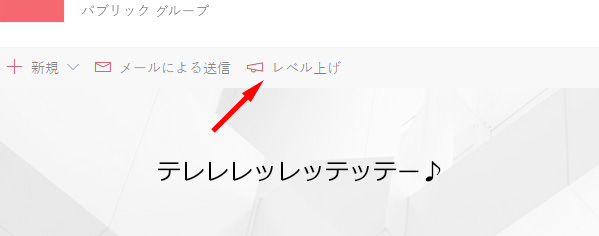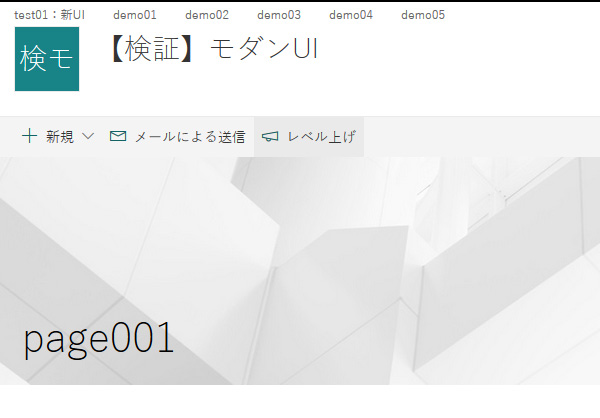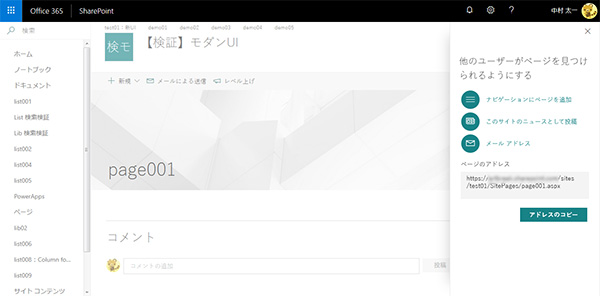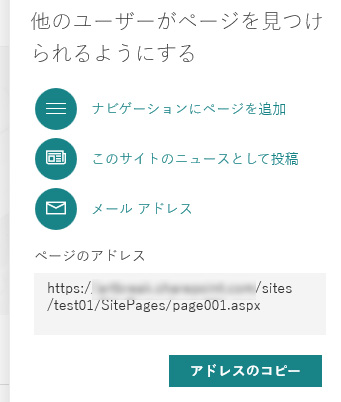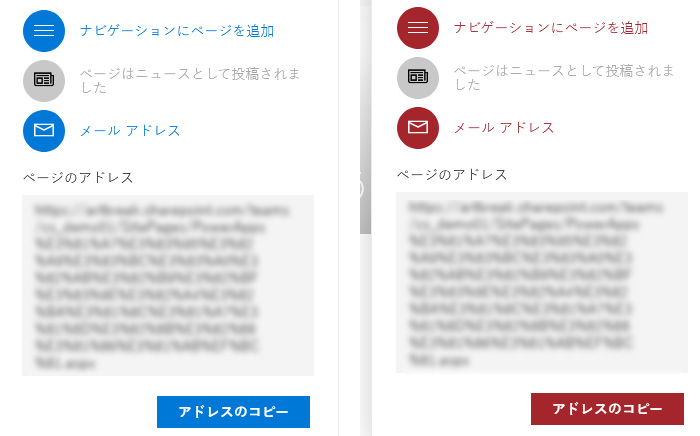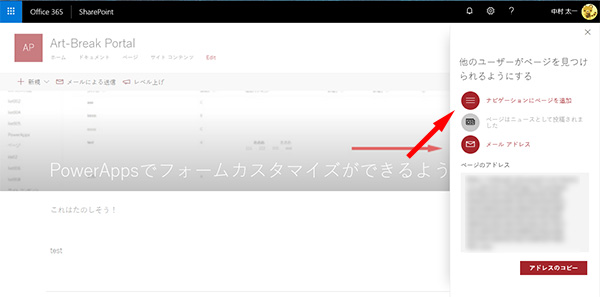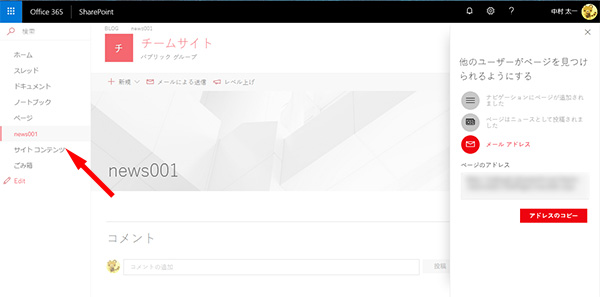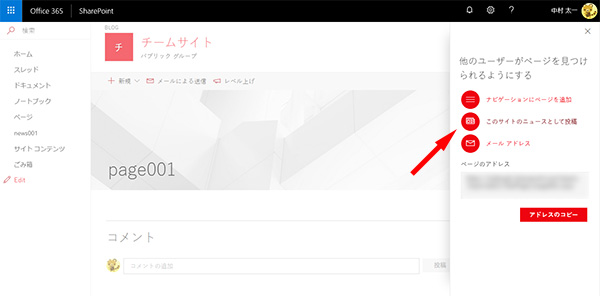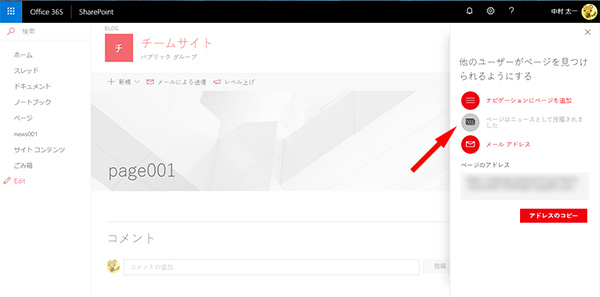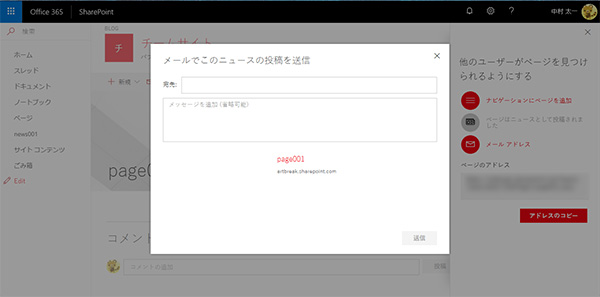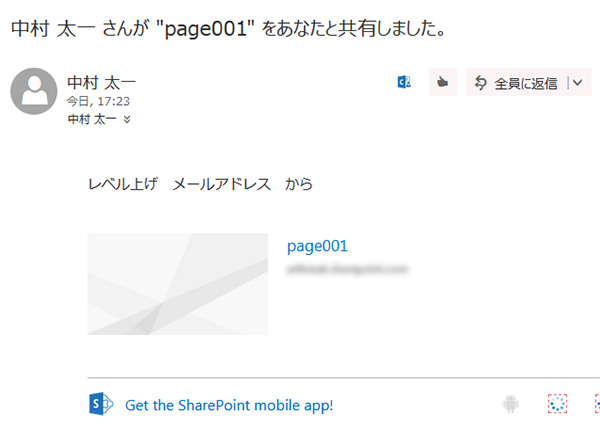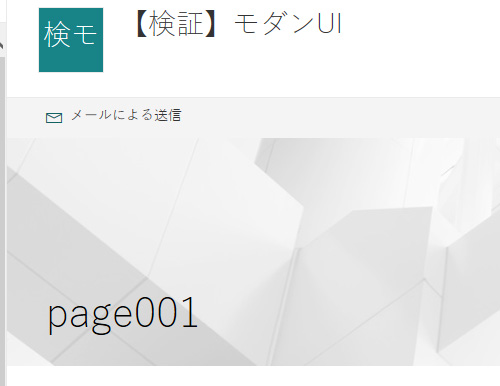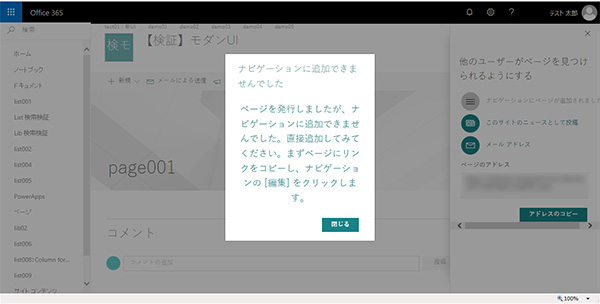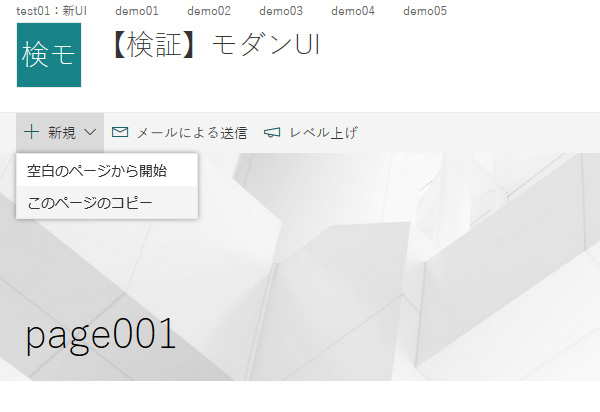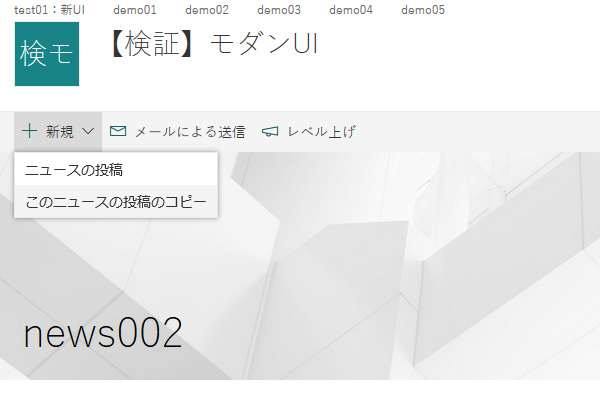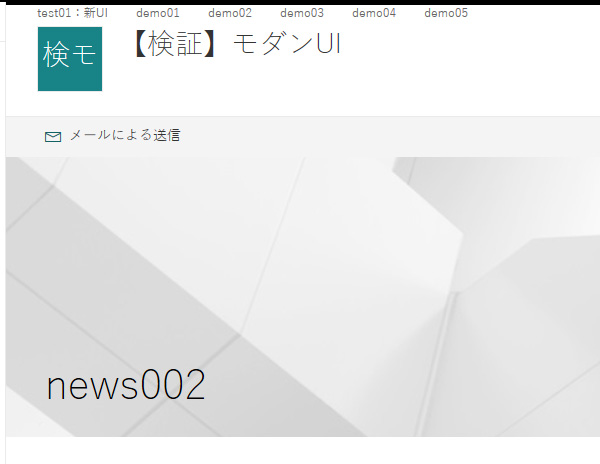モダンサイトのヘッダーで背景色を変更できたりするって情報はありましたが、実装されていました。
“SharePoint :モダンサイトのヘッダーのカスタマイズが少しできるようになったぞ!” の続きを読むタグ: モダンサイト
SharePoint :モダンサイトのニュースやページに「レベル上げ」といった機能が追加
一つ前の記事もモダンサイトのニュースやページの新しい機能の紹介をしましたが、それとは別に新しい機能が追加されていました。
っていうか「レベル上げ」ってドラクエだとダルい作業なのでネガティブな連想をしてしまいますね!(上の画像内の擬音はドラクエのレベルアップの音でした。)
英語だと「Promote」のようです。つまり日本人でもメジャーな言葉の「プロモーション」の意味と同じですかね。アイコンもメガホンなので声を上げて宣伝する感じですよね。レベル上げじゃあまりピンとこないですね。
- ナビゲーションにページを追加(Add page to navigation)
- このサイトのニュースとして投稿(Post as News)
- メール アドレス(Email a link)
※ページのアドレスやアドレスのコピーあたりは特に説明の必要がなさそうなので省きます。
では、一つずつ触ってみます。
【1】ナビゲーションにページを追加
(Add page to navigation)
ここをクリックすると文字通りナビゲーションに追加されます。
▼ボタンはグレーアウトされ文言も変わり、上部ナビゲーションにページ名が追加されました
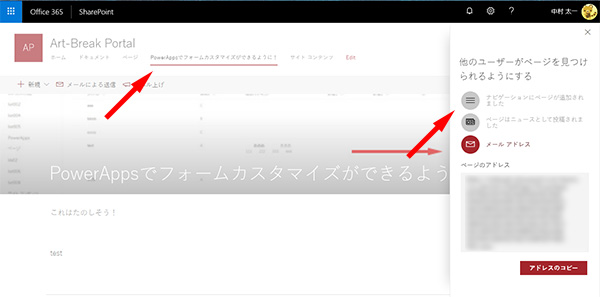
ちなみにグレーアウトされたボタンは再度クリックすると解除されるような機能はありません。一度クリックしてナビゲーションに追加されたら、削除したかったらナビゲーションの設定から削除する感じです。
これだけ見ると、コミュニケーション サイトではトップリンクバー、チームサイトではサイドリンクバーに追加されると思ってしまいますが、そもそもコミュニケーションサイトの上部ナビゲーションはややこしいですが、トップリンクバーの位置にありますが、実態はサイドリンクバーです。実際にサイトの設定ページに行くとサイドリンクバー扱いになっています。
なので、「ナビゲーションにページを追加」をクリックすると、サイドリンクバーにリンクが追加される、ですね。
【2】このサイトのニュースとして投稿
(Post as News)
▼ニュースは作成した時点でニュースなので、すでにクリックされた状態になっています

▼するとページはニュース扱いになり、トップページのニュースに表示されます。
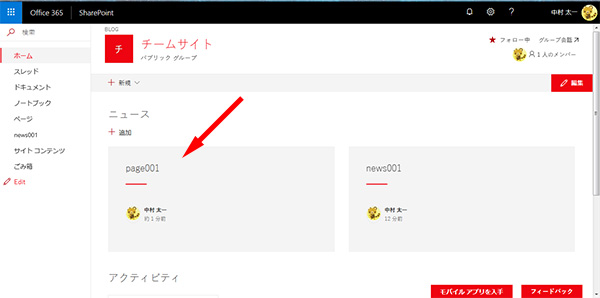
もちろん、SharePoint ホームのニュースにも表示されます。
▼面白いのが、ニュースにする前の状態ではこの「+新規」のメニュー内の文言はページ用の文言ですが、
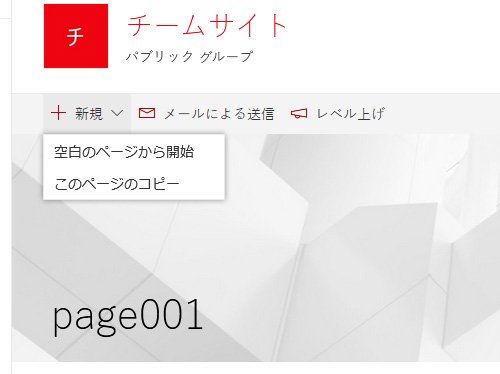
▼ニュースにレベル上げをするとメニュー内の文言もニュース用の文言に変わりました。
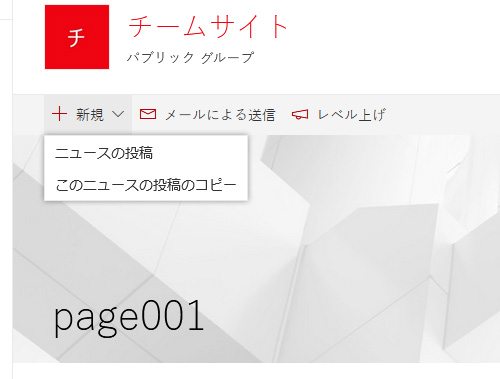
注意点として、ページをニュースにレベル上げすると取り消せなさそうです。つまり、上げたレベルは下げる事ができないっぽいです。(僕には取り消す方法が見当たりませんでしたが、もし方法がある場合はご一報いただけると幸いです。)
【3】メール アドレス
(Email a link)
あれ?これって…「メールによる送信」と同じですね。
以上です。
あ、そうそう、閲覧権限のユーザーは?というと
ただ、「メールによる送信」はありますね。
また、投稿権限のユーザーは「レベル上げ」は表示されますが、「ナビゲーションにページを追加」をクリックすると
投稿権限では通常サイドリンクバーは編集できませんからね。権限には忠実のようです。
今度こそ、以上です。
徐々にページ(ニュース)に機能が追加されてきています。僕はこれまで SharePoint 2007 から様々なバージョンを業務で利用してきていますが、ページってトップページ(ウェルカムページ)くらいしか利用していなく、いわゆるニュース的な情報は「お知らせ」リストを使ってきましたが、やはり今後の流れはこのページ(ニュース)を利用する流れになってきている感じでしょうか。